Opdateret 04-11-2024
Kalenderen er meget fleksibel med hensyn til visningen. Der kan laves en lang række brugerspecifikke opsætninger, således at de forskellige brugere på klinikken ikke behøver benytte samme visning.
Klik på ![]() Vis indstillinger i øverste højre hjørne af Aftalekalenderen.
Vis indstillinger i øverste højre hjørne af Aftalekalenderen.
PERSONLIGT 1
Under menupunktet 'PERSONLIGT 1' kan der ændres en række parametre vedrørende funktionalitet og visning af kalenderen, navigation og aftaleopsætning.
I højre side af vinduet vises et eksempel på, hvordan kalenderen vil se ud med den valgte opsætning.
Baggrundsfarve
Kalenderens baggrundsfarve ændres ved at klikke på feltet og vælge den ønskede farve. Alle tidsperioder, der ikke har fået tildelt en farve, vises med den valgte baggrundsfarve.
Som standard er baggrundsfarven hvid. Alt efter opsætningen, kan dette få perioder uden aftaler til at stå tydeligere frem.
Aftaleopsætning
Her indstilles det hvilke oplysninger, der skal vises på aftaler, og i hvilken rækkefølge.
•I den øverste boks fremgår de elementer, der vises på aftalen. Elementerne kan trækkes rundt, så de skifter rækkefølge med træk-og-slip (klik og hold musen nede på elementet, træk og slip den, hvor den ønskes placeret). Elementerne fjernes ved at klikke på x.
•I den nederste boks fremgår de elementer, der IKKE vises på aftalen. Elementer kan flyttes op i øverste boks med træk-og-slip.
•Der kan ændres tekstfarve, størrelse m.m. på elementerne. Klik på ![]() for at redigere det enkelte element. Hvis der sættes flueben ved 'Skjul tomme felter', rykker elementerne på aftalen sammen, hvis der er tom plads.
for at redigere det enkelte element. Hvis der sættes flueben ved 'Skjul tomme felter', rykker elementerne på aftalen sammen, hvis der er tom plads.
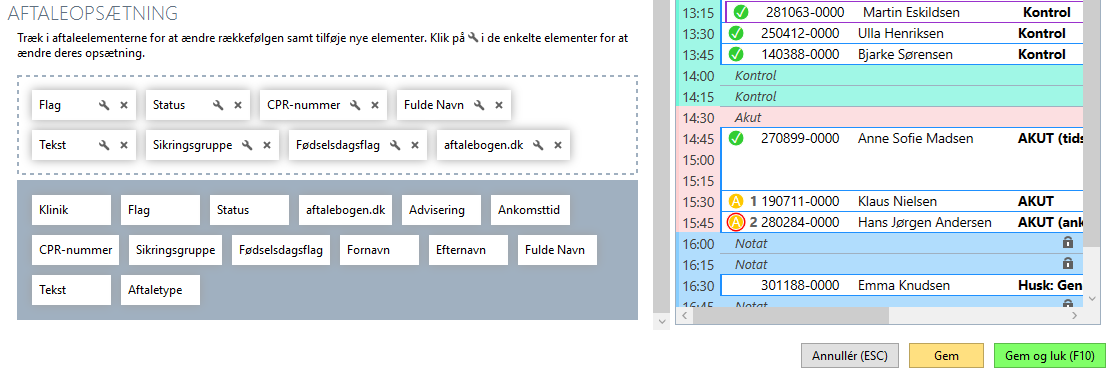
PERSONLIGT 2
Under menupunktet 'PERSONLIGT 2' kan der vælges forskellige opsætninger bl.a. vedrørende advisering af patienterne og visning af faneblade.
Personlige faneblade
Det kan skræddersyes hvilke faneblade, der skal vises øverst i kalenderen, og i hvilken rækkefølge.
•I den øverste boks fremgår de faneblade, der vises i kalenderen. Fanebladene kan trækkes rundt, så de skifter rækkefølge med træk-og-slip (klik og hold musen nede på fanebladet, træk og slip det, hvor det ønskes placeret). Fanebladene fjernes ved at klikke på x.
•I den nederste boks fremgår de faneblade, der IKKE vises i kalenderen. Faneblade kan flyttes op i øverste boks med træk-og-slip.
